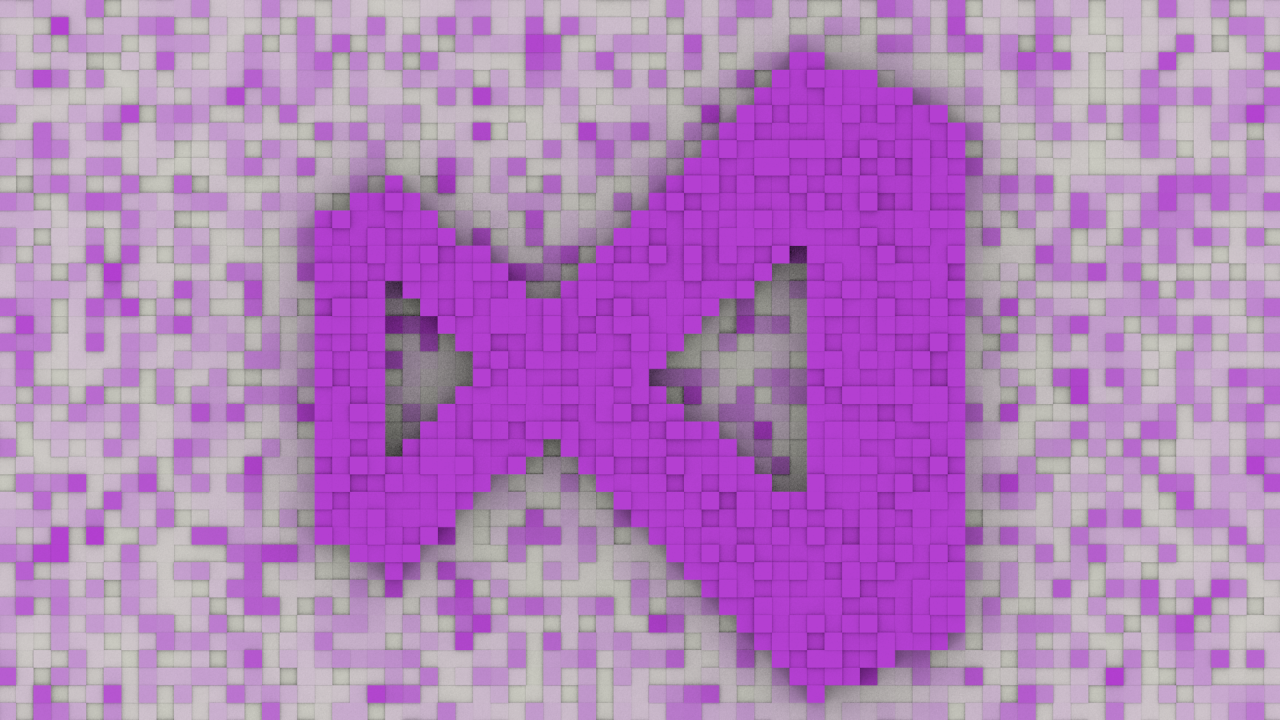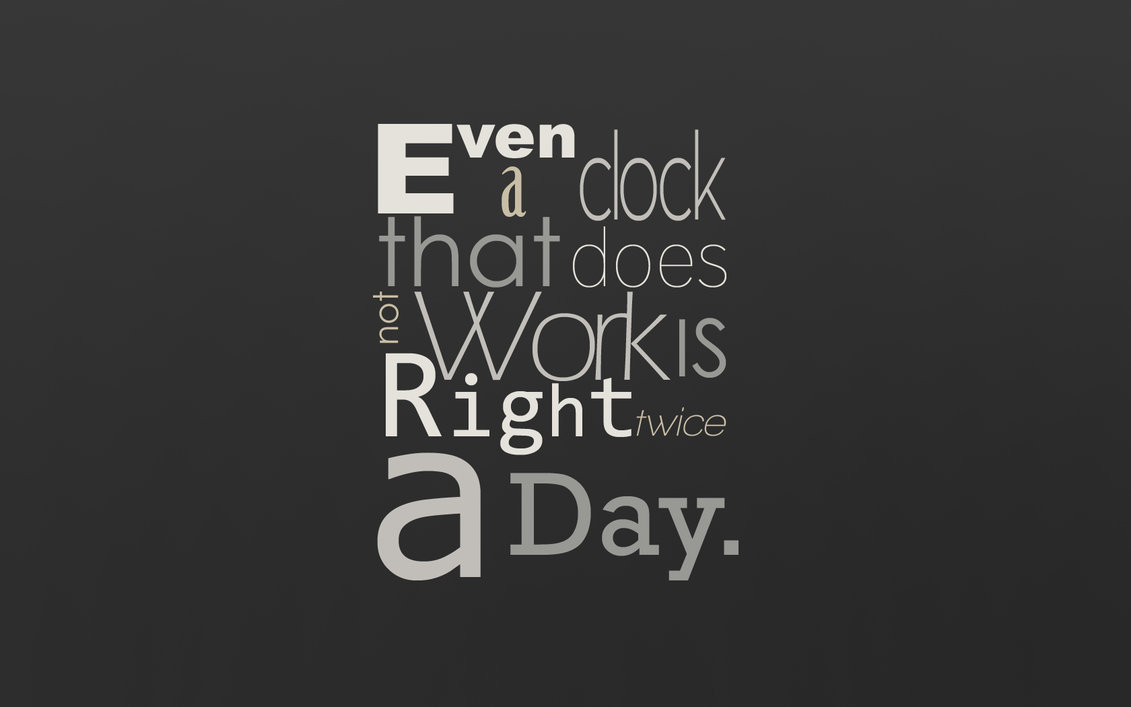Se vogliamo distribuire agli utenti il nostro orologio multi fuso orario, è necessario creare un programma di setup semplice da usare da parte degli utenti stessi. Dopo che in visual studio, esattamente nella versione VS 2010 è stato tolto il progetto standard di setup Microsoft che produceva un .msi, sono passata a usare InnoSetup, un generatore di installer gratuito ma costruito con professionalità ed utilizzato da molti per distribuire le applicazioni desktop per Windows.
InnoSetup crea un file .exe che effettua l’installazione. Per farlo, ha bisogno di uno script che gli dica come la nostra applicazione è fatta, quali sono i file che la compongono, dove vogliamo installarla e come vogliamo sia configurata.
Gli script InnoSetup hanno 2 peculiarità che li rendono facili da utilizzare, tali peculiarità sono:
- E’ possibile includere diversi script uno nell’altro, pertanto si può modularizzare l’installazione.
- E’ possibile definire delle variabili, in modo da semplificare per quanto possibile la configurazione di una nuova applicazione.
Grazie a queste caratteristiche, preparare il setup di un’applicazione, dopo averlo fatto la prima volta, diventa molto, molto semplice.